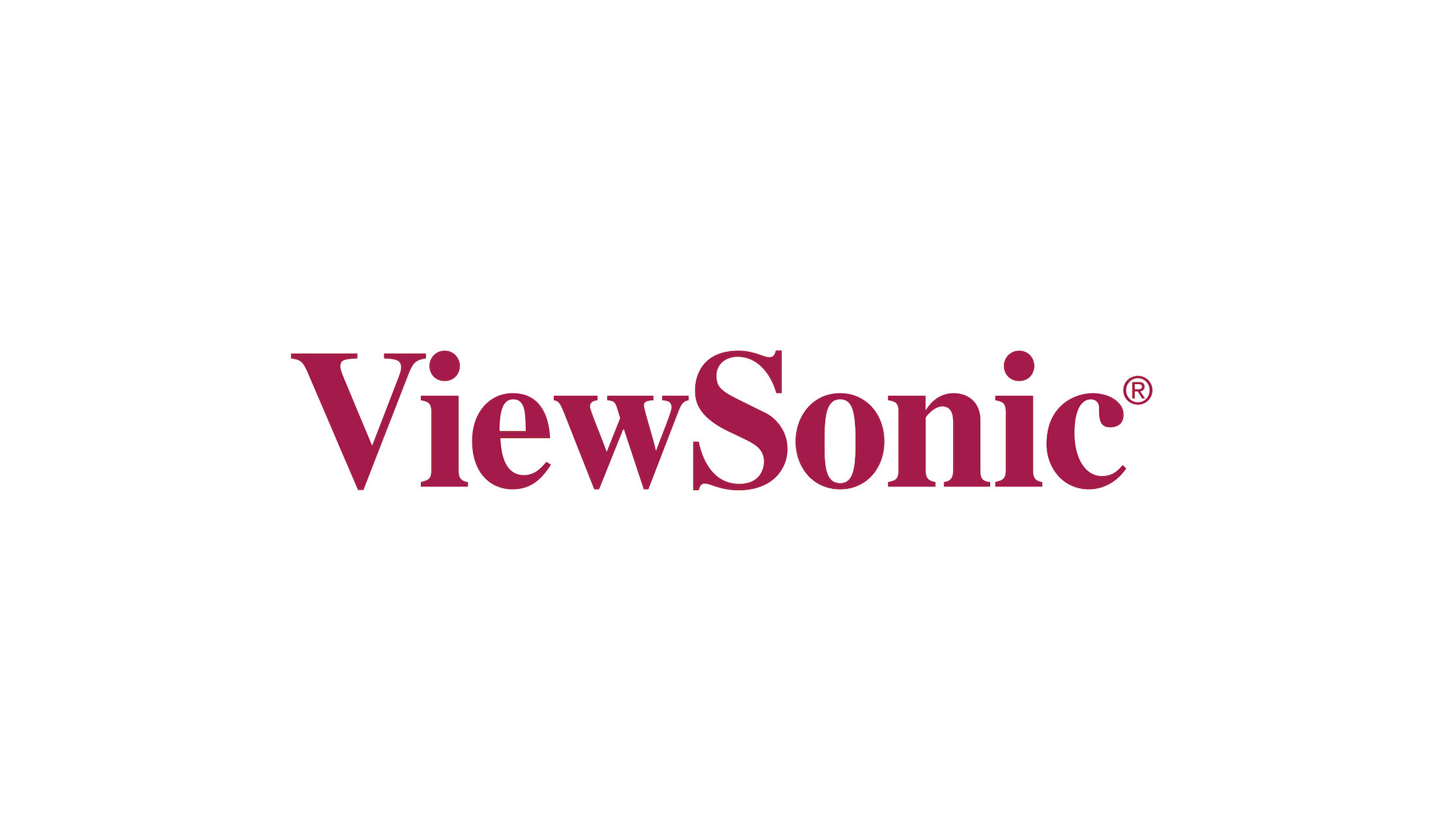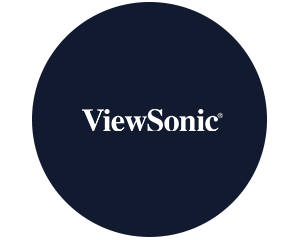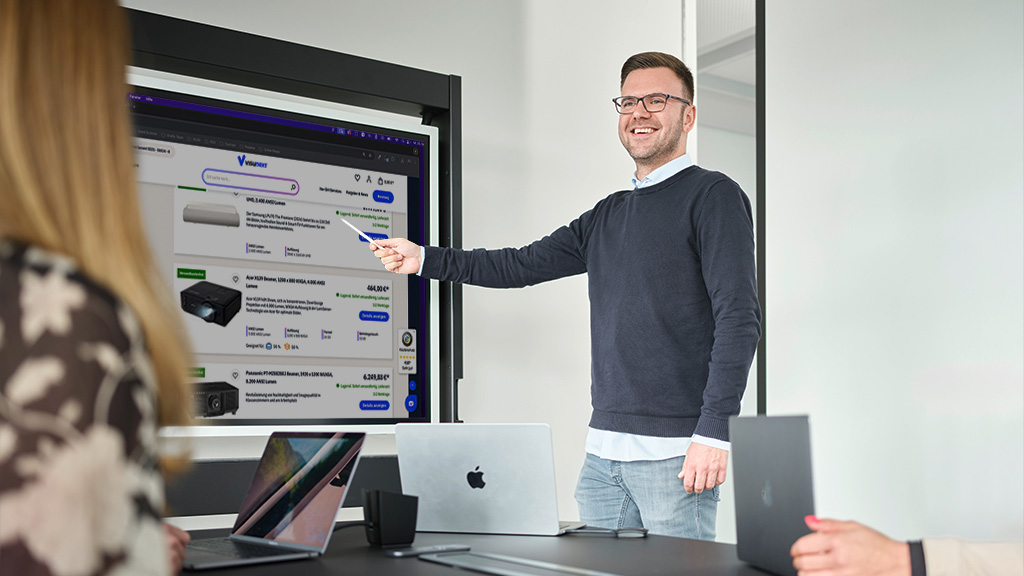Szybkie informacje - Połączenia
Nasze rekomendacje dotyczące produktów
Mac z połączeniem DVI
Starsze 15-calowe MacBooki (z około 2008 roku), które były już dostępne w stylowej aluminiowej obudowie unibody, miały złącze DVI.
Wskazówka: Z drugiej strony, starsze 13-calowe MacBooki są wyposażone w port Mini-DVI. Przypomina on port Thunderbolt nadal używany w niektórych komputerach Mac. Jego forma praktycznie nie zmieniła się na przestrzeni lat. Należy użyć przejściówki z mini-DVI na HDMI lub kabla mini-DVI na HDMI. Apple oferuje jednak głównie przejściówki z mini-DVI na DV I, z których żadna nie obsługuje wyjścia audio. Złącza DVI, Mini-DVI i Mini-DisplayPort są przeznaczone wyłącznie do przesyłania obrazu.
Mac ze złączem Mini DisplayPort
Od 2010 roku złącza DVI i Mini-DVI zostały zastąpione przez złącze Mini-DisplayPort. Mini-DisplayPort wygląda podobnie do złącza Mini-DVI. Jednak złącze Mini-DisplayPort obsługuje tylko wyjście obrazu.
Oto jak to zrobić: Potrzebna jest przejściówka z Mini-DisplayPortna VGA lub z Mini-DisplayPort na DVI. Przejściówki te można również uzyskać jako oryginalne przejściówki od Apple.
Wskazówka: Adapter mini DisplayPort do HDMI, taki jak ten od HAMA, jest wygodniejszy i tańszy.
Zaleta: W przypadku sygnału cyfrowego wystarczy dostosować tylko raz. Jeśli używasz adaptera Mini-DisplayPort do DVI, zwykle musisz dostosować dwa razy do DVI, a następnie do HDMI.
Oto jak to zrobić: Jeśli używasz adaptera Thunderbolt lub Mini DisplayPort-to-HDMI, możesz skierować dźwięk przez HDMI do telewizora lub amplitunera AV. Jest to dobre rozwiązanie do kina domowego lub prezentacji wideo. Można również użyć tego rozwiązania do przesyłania dźwięku z komputera Mac bezpośrednio do projektora. Ma to jednak sens tylko wtedy, gdy projektor jest wyposażony w głośniki.
Wskazówka: Połączenie Thunderbolt na bazie złącza Mini-DisplayPort przetrwało do dziś i nadal jest używane w MacBookach (do 2015 r.), Mac Book Air (obecnie - 2018 r.) i Mac Mini (obecnie). Jeśli więc chcesz podłączyć np. projektor do MacBooka Air, nadal potrzebujesz przejściówki.
Gniazdo w MacBooku, iMacu i Macu Mini jest takie samo jak Mini DisplayPort. Jest jednak teraz oznaczone symbolem błyskawicy.
Komputer Mac ze złączem HDMI
W 2012 roku Apple zaczęło wyposażać nowe MacBooki i Mac Mini w port HDMI. Dzięki temu Apple zrobiło krok w kierunku lepszej kompatybilności urządzeń.
Wskazówka: Zarówno modele MacBook Pro z HDMI, jak i Mac Mini oferują jeden lub dwa porty Thunderbolt oprócz portu HDMI. Oprócz wyjścia graficznego dla drugiego monitora, można go również użyć do zewnętrznego dysku twardego. Port HDMI jest nadal używany w Mac Mini, podczas gdy został zniesiony w MacBooku i MacBooku Pro
Mac z portem USB-C (Thunderbolt 3)
Obecny port wideo w urządzeniach Apple to USB-C lub znany również jako Thunderbolt 3. Wraz ze zmniejszającymi się obudowami komputerów Mac, port ten również stał się mniejszy. Wyjaśnia to również związane z konstrukcją pominięcie interfejsu HDMI.
Oto jak to działa: Jeśli chcesz podłączyć nowego Maca do projektora, potrzebujesz przejściówki z USB-C na HDMI.
Wskazówka: Od 2016 r. Apple polega wyłącznie na interfejsie USB-C w MacBookach Pro (2x lub 4x USB-C). Jest on obecnie wykorzystywany do zasilania, transmisji danych, obrazu i dźwięku.
Podłącz komputer Mac bezprzewodowo
Oczywiście można również podłączyć komputer Mac bezprzewodowo do projektora.